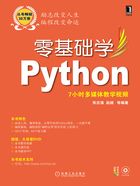
1.4 搭建开发环境
Python开发环境的安装和配置非常简单。Python可以在多个平台进行安装和开发,IPython是非常流行、强大而且易用的Python安装包。本节将介绍IPython的安装和Python交互式命令行的使用。
1.4.1 Python的下载和安装
在UNIX系统上默认安装了Python,Python的可执行文件被安装在/usr/local/bin目录中,库文件被安装在/usr/local/python目录中。虽然系统默认安装了Python2与Python3两个版本,但是在终端中的Python默认为Python2,目前一般为Python2.7.5。要使用Python3则需要在终端中输入python3,或者修改默认的版本。而在Windows环境中,Python可以被安装到任何目录中。读者可以到官方网站www.python.org下载Python3.3,官方网站提供了Windows、UNIX等不同操作系统的Python安装软件。
用户也可以安装IPython交互式shell,比默认的终端好用很多,支持自动缩进,并且内置了很多有用的功能和函数。其官网地址为http://ipython.org。它可以在任何操作系统上使用。Windows用户在安装IPython前需要先安装Anaconda。Anaconda是一种安装管理的程序,使用它可以很方便地完成Python的升级等操作,并且其自带了非常多的Python库,其下载地址为: http://continuum.io/ downloads。选择适合用户机器的版本然后安装即可。安装完成后,用户会发现除了系统默认的cmd.exe外,多了Anaconda Command Prompt的终端,用户可以直接使用该终端或者使用系统默认的cmd.exe。打开终端后,输入python然后按回车键,可能会发现Python的版本为2.7.5或者其他,而不是我们想要的Python3.X。没有关系,打开任意一个终端,输入以下命令:
conda update anaconda oonda create –n py3k python=3.3 anaconda
在安装的过程中会有一些提示,输入y然后按回车键即可。这时可以看到所安装的一系列Python库的相关信息。等安装完成,重新打开终端,输入以下命令:
activate py3k
然后在终端中输入ipython,这时将显式Python版本信息、IPython的版本信息,并启动交互性命令窗口。由于目前Anaconda支持的版本默认是Python2.7,所以每次要使用Python3.3时都需要先切换到py3k下。相关示意图如图1-2和图1-3所示。

图1-2 安装Python3

图1-3 IPython命令行窗口
注意 在IPython交互环境中输入help可以查看帮助信息。
1.4.2 交互式命令行的使用
IPython安装成功后,可以选择使用Anaconda自带的终端或者系统终端。进入终端后,输入ipython就可以启动交互环境。若是使用原生的Python则只需输入python后回车即可启动命令行程序。本书将使用IPython进行介绍。
通过命令行可以直接向解释器输入语句,并输出程序的运行结果。命令行窗口中的“IN[1]”(原生的为“>>>”)提示符后可以输入Python程序。下面使用print语句输出字符串“hello world”,如图1-4所示。
当然也可以在命令行窗口中输入多行Python代码。下面把hello.py中的代码输入到命令行窗口。当输入完程序的最后一行,按两次回车键后即可结束程序,并输出程序的运行结果,如图1-5所示。

图1-4 Python命令行窗口的使用

图1-5 在命令行窗口中输入多行代码
注意 如果要退出交互式命令行,输入exit,然后按下回车键即可。